Steam Link là công cụ hữu ích giúp bạn chơi game PC trên điện thoại và máy tính bảng một cách dễ dàng. Với công cụ này, bạn có thể kết nối thiết bị di động với máy tính và tận hưởng những tựa game yêu thích ngay trên màn hình nhỏ mà không cần ngồi trước máy tính. Hãy cùng khám phá cách sử dụng công cụ này để biến thiết bị di động của bạn thành trung tâm chơi game tiện lợi nào!
Steam Link là gì?
Đây là một công cụ do Valve Corporation phát triển. Ứng dụng này cho phép bạn truyền phát (stream) các trò chơi từ máy tính cá nhân (PC) của mình đến các thiết bị khác như điện thoại thông minh, máy tính bảng, TV hoặc các thiết bị khác trong cùng một mạng lưới.
Điều này có nghĩa là bạn có thể chơi các trò chơi PC yêu thích của mình trên màn hình nhỏ hơn mà không cần ngồi trước máy tính. Miễn là cả hai thiết bị được kết nối với cùng một mạng Wifi.

Steam Link hoạt động bằng cách sử dụng sức mạnh xử lý của PC để chạy trò chơi. Sau đó truyền tải hình ảnh và âm thanh tới thiết bị được kết nối. Đồng thời, nó cũng nhận và truyền lại tín hiệu điều khiển từ thiết bị đó về máy tính, cho phép người dùng điều khiển trò chơi từ xa. Đây là một giải pháp tiện lợi cho những ai muốn trải nghiệm các tựa game PC trong phòng khác, trên TV hoặc thậm chí khi di chuyển trong nhà.
Một số tính năng nổi bật của Steam Link
Để tìm hiểu rõ hơn về công cụ hỗ trợ chơi game này, bạn có thể tìm hiểu những tính năng nổi bật của ứng dụng này như sau:
Chơi trò chơi Steam trực tiếp trên Smart TV, Smartphone
Steam cho phép bạn truyền phát trực tiếp các tựa game PC từ thư viện Steam của mình sang các thiết bị di động như smartphone, tablet, hoặc smart TV. Điều này có nghĩa là bạn không cần phải ngồi trước màn hình máy tính để chơi game nữa.
Thay vào đó, bạn có thể nằm trên ghế sofa, trong phòng ngủ, hoặc bất cứ nơi nào có Wi-Fi và thiết bị tương thích để tiếp tục trải nghiệm trò chơi của mình. Khả năng này mang lại sự tiện lợi và linh hoạt tối đa cho người dùng.

Hình ảnh, âm thanh phát sống động trong thời gian thực
Steam Link sử dụng công nghệ truyền phát mạnh mẽ để đảm bảo rằng hình ảnh và âm thanh của trò chơi được truyền tải với chất lượng cao nhất có thể. Nhờ độ trễ thấp, bạn sẽ có trải nghiệm chơi game mượt mà với hình ảnh sắc nét và âm thanh sống động.
Người chơi gần như không nhận ra sự khác biệt so với việc chơi trực tiếp trên PC. Điều này đặc biệt quan trọng đối với các tựa game đòi hỏi phản ứng nhanh và độ chính xác cao.

Kết nối những thiết bị qua WiFi, Ethernet
Steam Link hỗ trợ kết nối qua cả Ethernet và WiFi nên mang lại sự linh hoạt trong cách bạn thiết lập mạng gia đình. Mặc dù WiFi mang đến sự tiện lợi không dây nhưng kết nối Ethernet vẫn là lựa chọn tối ưu để đảm bảo tốc độ và độ ổn định cao nhất.
Với mạng WiFi 5GHz, bạn có thể đạt được tốc độ truyền phát nhanh và giảm thiểu tình trạng giật lag. Điều này giúp bạn giữ nguyên trải nghiệm chơi game chất lượng.

Hỗ trợ cả tay cầm dạng cảm ứng ngay trên ứng dụng
Ứng dụng Steam Link hỗ trợ tay cầm cảm ứng. Nghĩa là bạn có thể sử dụng màn hình cảm ứng của điện thoại hoặc máy tính bảng để điều khiển trò chơi. Điều này rất hữu ích nếu bạn không có tay cầm vật lý hoặc đơn giản là muốn chơi game nhanh chóng mà không cần phải kết nối nhiều thiết bị. Ứng dụng cung cấp các nút điều khiển cảm ứng ảo trên màn hình sẽ giúp bạn dễ dàng thao tác trong game.
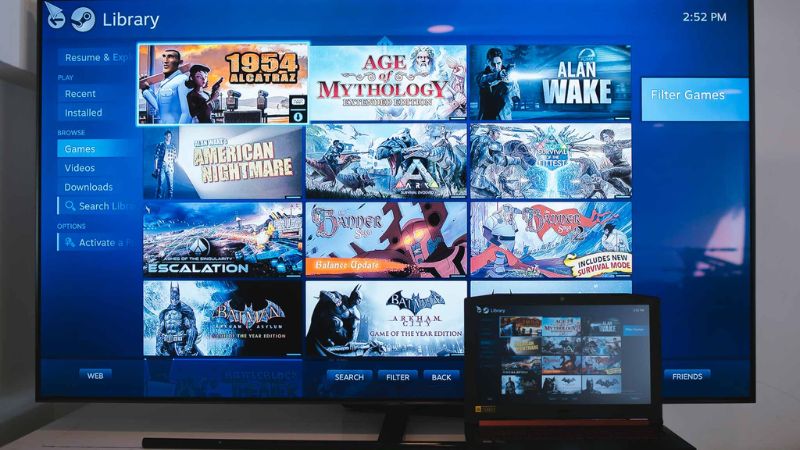
Tương thích đa dạng tay cầm
Steam Link tương thích với nhiều loại tay cầm khác nhau, không chỉ giới hạn ở tay cầm Steam. Bạn có thể kết nối các tay cầm chơi game phổ biến như Xbox, PlayStation và các tay cầm Bluetooth khác. Điều này cho phép bạn sử dụng tay cầm ưa thích của mình mà không phải lo lắng về vấn đề tương thích.

Chơi trò chơi cùng nhau
Tính năng Remote Play Together cho phép bạn chơi các tựa game multiplayer với bạn bè của mình từ xa. Ngay cả khi họ không có trò chơi đó trong thư viện của họ. Chỉ cần một người trong nhóm sở hữu trò chơi, bạn có thể mời những người khác tham gia chơi cùng thông qua Steam Link. Điều này tạo điều kiện thuận lợi cho việc kết nối và tương tác với bạn bè, bất kể khoảng cách địa lý như thế nào.

Giao diện thân thiện, trực quan, dễ dùng
Giao diện ứng dụng này được thiết kế đơn giản và dễ sử dụng. Điều này giúp người dùng nhanh chóng làm quen và thiết lập mà không cần nhiều kiến thức kỹ thuật.
Tất cả các tính năng quan trọng đều được hiển thị rõ ràng với hướng dẫn chi tiết để đảm bảo rằng bạn có thể tận dụng tối đa các khả năng của ứng dụng. Điều này giúp quá trình cài đặt và sử dụng Steam trở nên dễ dàng và nhanh chóng hơn.
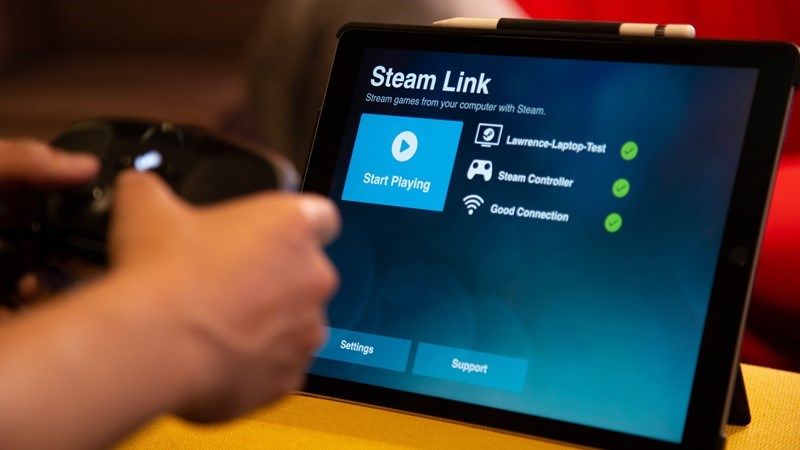
Cách sử dụng Steam Link chi tiết và dễ hiểu nhất
Để sử dụng công cụ này hiệu quả, cả máy tính và thiết bị di động của bạn phải được kết nối với một loại mạng Internet. Sau đây là hướng dẫn sử dụng công cụ này mà bạn có thể tìm hiểu:
- Bước 1: Đầu tiên bạn hãy tải về và mở ứng dụng Steam trên di động của mình.
- Bước 2: Bạn bấm vào Bắt đầu nào.
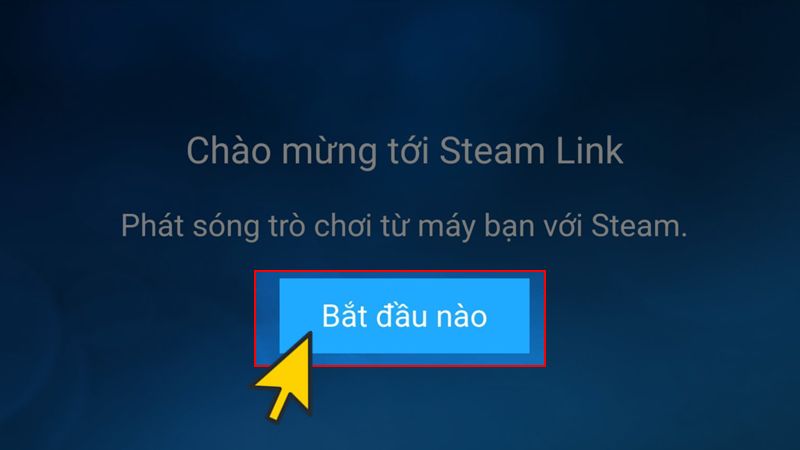
- Bước 3: Bạn bấm vào Dùng cảm ứng chạm. Sau đó bạn có thể thao tác, điều khiển trò chơi trực tiếp ngay trên màn hình của máy tính bảng hoặc điện thoại. Bạn cần đợi vài phút để ứng dụng quét và tìm kiếm những máy tính ở gần đó.
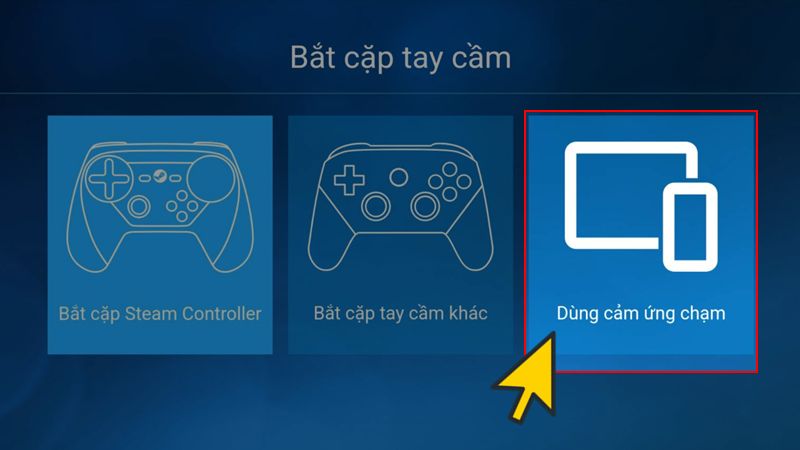
- Bước 4: Khi quét xong, bạn chỉ cần nhấp vào một thiết bị máy tính mà mình cần liên kết.
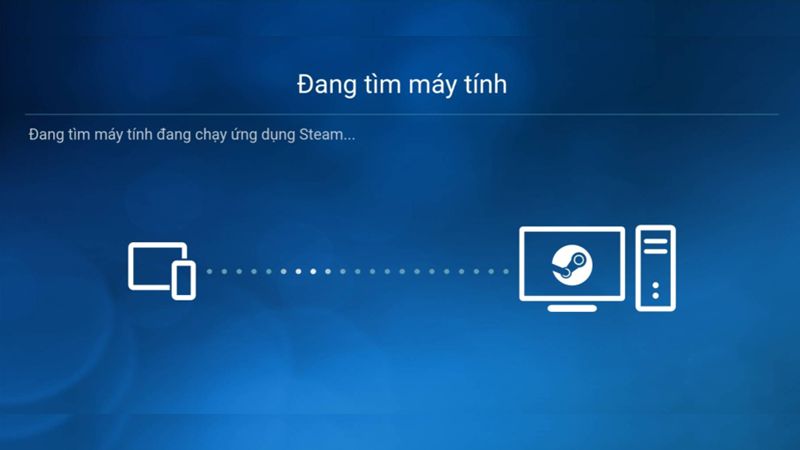
- Bước 5: Trên màn hình của điện thoại sẽ hiện ra mã PIN, mọi người cần truy cập Steam ở máy tính để tiến hành điền mã này.
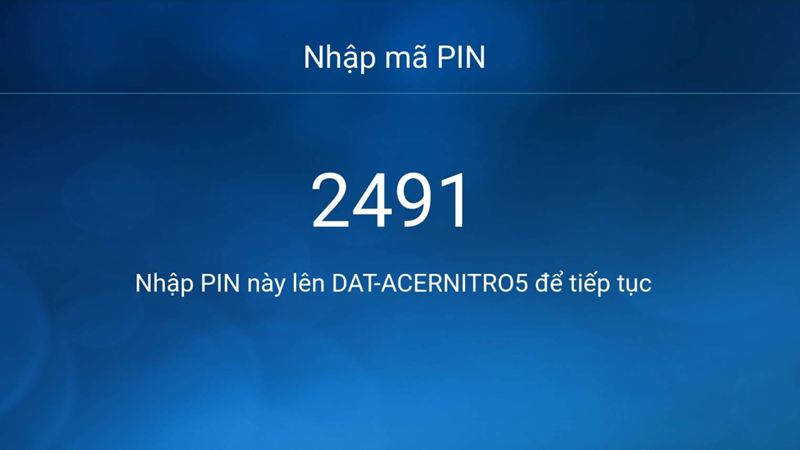
- Bước 6: Ngay trên giao diện Steam Link của máy tính sẽ tự hiển thị hộp thoại giống hình dưới. Bạn cần nhập một mã PIN mà mình đã nhận ở điện thoại và bấm vào OK. Sau đó bạn chờ một lát để hệ thống kiểm tra các kết nối.
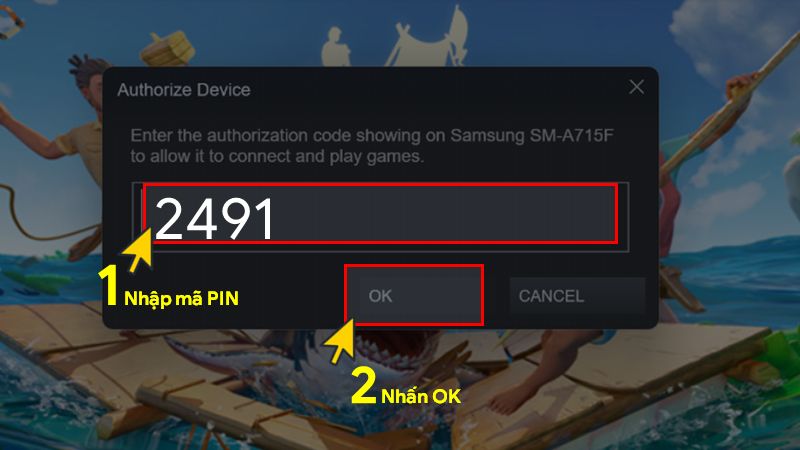
- Bước 7: Để tiến hành chơi game, bạn cần bấm vào Bắt đầu chơi nhằm kết nối với kho ứng dụng của Steam trong máy tính.
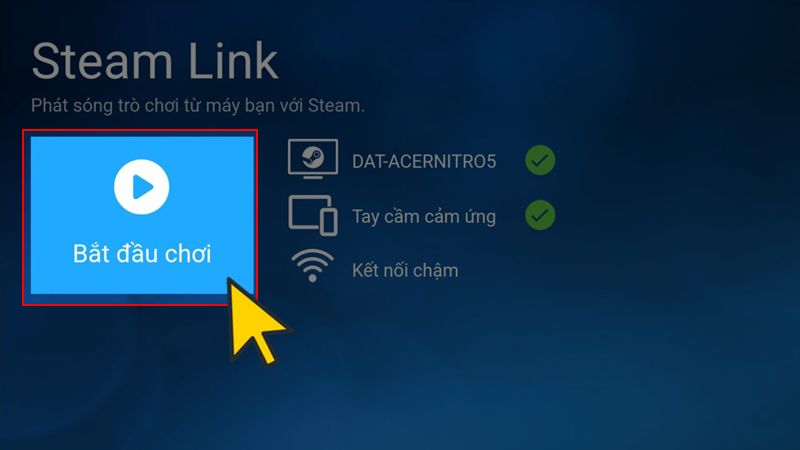
- Bước 8: Khi đã kết nối hoàn tất thì bạn thấy được kho ứng dụng của Steam xuất hiện trên màn hình máy tính bảng, điện thoại và PC. Lúc này bạn hãy chọn trò chơi mà mình muốn chơi.
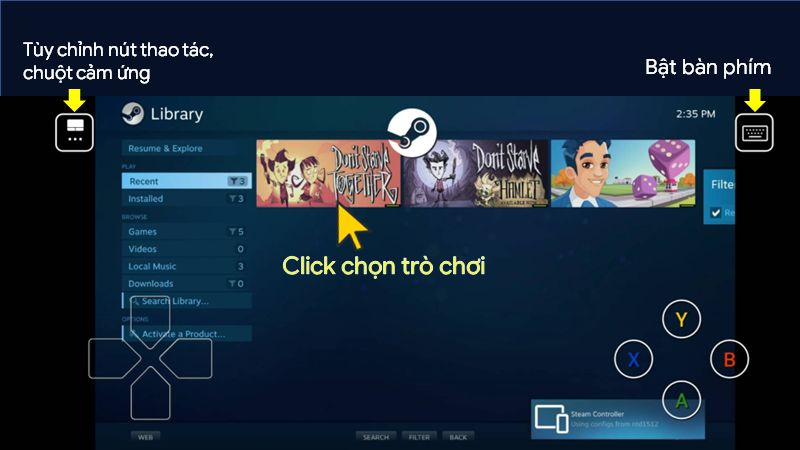
- Bước 9: Cuối cùng, bạn bấm vào Play để bắt đầu chơi.
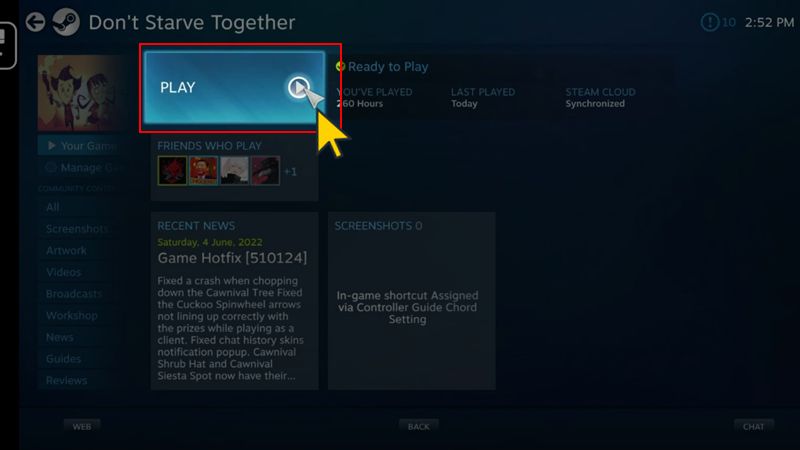
Hướng dẫn cách lấy link Steam trên các thiết bị
Ngoài cách sử dụng cơ bản ở trên, bạn có thể lấy link Steam trên các thiết bị như sau:
Cách lấy link Steam trên trình duyệt của máy tính
- Bước 1: Bạn truy cập vào trang web Steam và đưa trỏ chuột đặt ở tên mình.
- Bước 2: Bạn nhấp vào Profile.
- Bước 3: Bạn nhìn ở thanh địa chỉ, bạn sẽ thấy hiện link Profile trên Steam của mình.
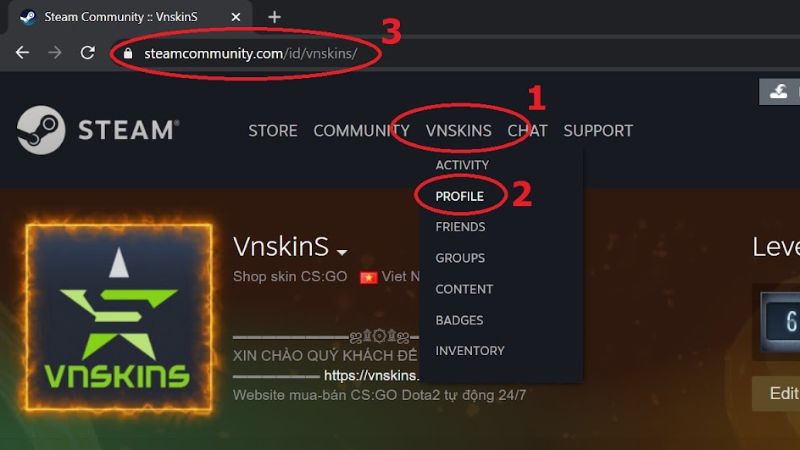
Cách lấy link Steam bằng ứng dụng Steam trong máy tính
- Bước 1: Bạn cũng mở ứng dụng Steam Link trên máy tính lên và đưa trỏ chuột ở mục tên của mình.
- Bước 2: Bạn nhấp vào Profile.
- Bước 3: Bạn nhấp chuột ở bất cứ vị trí nào và bấm Copy Page URL là hoàn tất.
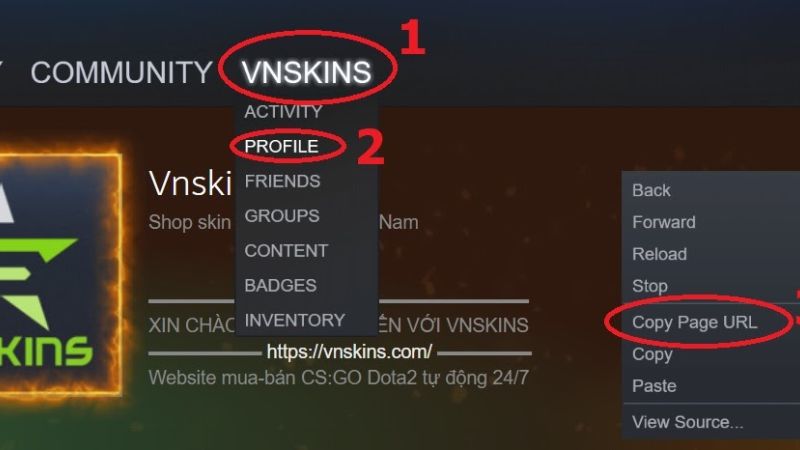
Lưu ý cần biết khi sử dụng Steam Link
Sau đây là một vài lưu ý mà bạn cần chú ý trong quá trình sử dụng công cụ hữu ích này:
Kết nối mạng cần ổn định
Đầu tiên, kết nối mạng ổn định là điều cần thiết. Sử dụng Wifi 5GHz sẽ mang lại tốc độ truyền tải tốt hơn so với 2.4GHz. Nếu có thể thì bạn nên kết nối Ethernet là lựa chọn tối ưu để đảm bảo độ ổn định. Việc kiểm tra băng thông mạng trước khi bắt đầu chơi cũng rất quan trọng. Nhất là khi có nhiều thiết bị khác đang sử dụng cùng một mạng.
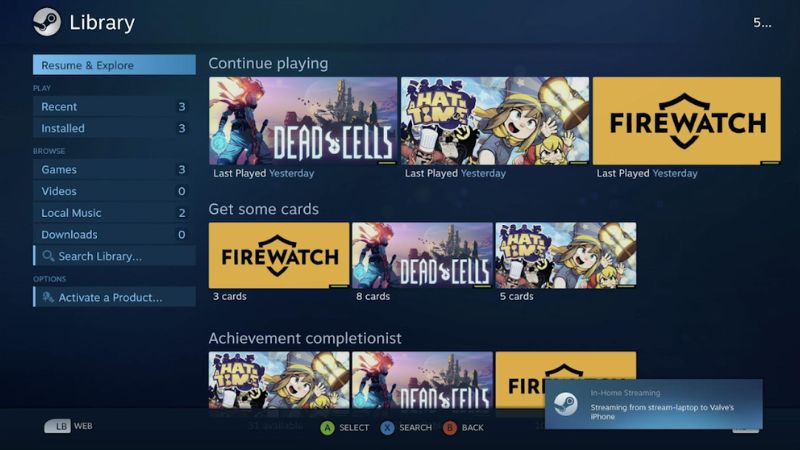
Lựa chọn cấu hình và tay cầm phù hợp
Ngoài ra, bạn cần cấu hình thiết bị và tay cầm phù hợp. Hãy chắc chắn rằng thiết bị và tay cầm của bạn tương thích với Steam Link. Một số tay cầm có thể yêu cầu cập nhật phần mềm hoặc firmware để hoạt động tốt nhất. Việc hiệu chỉnh điều khiển sẽ giúp tối ưu hóa trải nghiệm chơi game, đảm bảo bạn có thể thao tác một cách dễ dàng và chính xác.

Tối ưu âm thanh, hình ảnh
Tối ưu hóa hình ảnh và âm thanh cũng là một phần quan trọng của trải nghiệm trên Steam. Bạn nên điều chỉnh độ phân giải và chất lượng hình ảnh trong cài đặt của ứng dụng này để phù hợp với tốc độ mạng và khả năng của thiết bị. Điều này sẽ giúp giảm hiện tượng giật lag khi chơi. Đồng thời hãy kiểm tra cài đặt âm thanh để đảm bảo âm thanh truyền tải đúng cách.
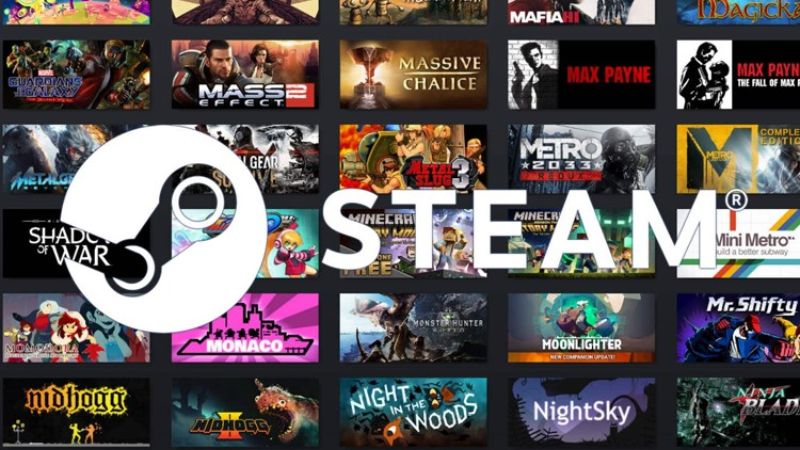
Kiểm soát nhiệt độ của thiết bị
Việc quản lý nhiệt độ thiết bị cũng là một yếu tố cần chú ý, đặc biệt là khi bạn sử dụng Steam Link trên các thiết bị di động. Những thiết bị này có thể bị nóng nếu sử dụng trong thời gian dài. Vì vậy bạn hãy đảm bảo chúng được thông gió tốt và tránh chơi quá lâu mà không nghỉ ngơi.
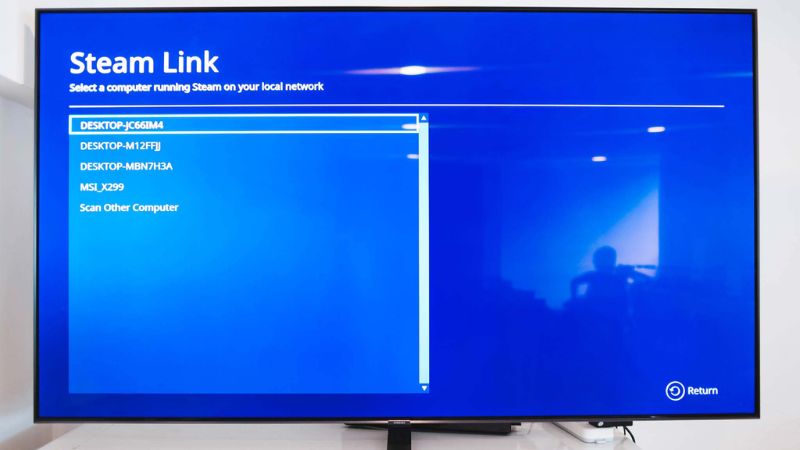
Cập nhật mới nhất
Việc cập nhật phần mềm lên phiên bản mới nhất là một thói quen tốt khi sử dụng Steam. Điều này giúp bạn nhận được những cải tiến và sửa lỗi từ nhà phát triển, đảm bảo trải nghiệm chơi game không bị gián đoạn.

Chú ý đến dung lượng dữ liệu
Cuối cùng, nếu bạn sử dụng Steam qua kết nối di động, bạn hãy chú ý đến dung lượng dữ liệu mà bạn sử dụng. Việc truyền phát game có thể tiêu tốn nhiều dữ liệu. Vì vậy bạn hãy kiểm soát và theo dõi dung lượng sử dụng để tránh các chi phí không mong muốn.
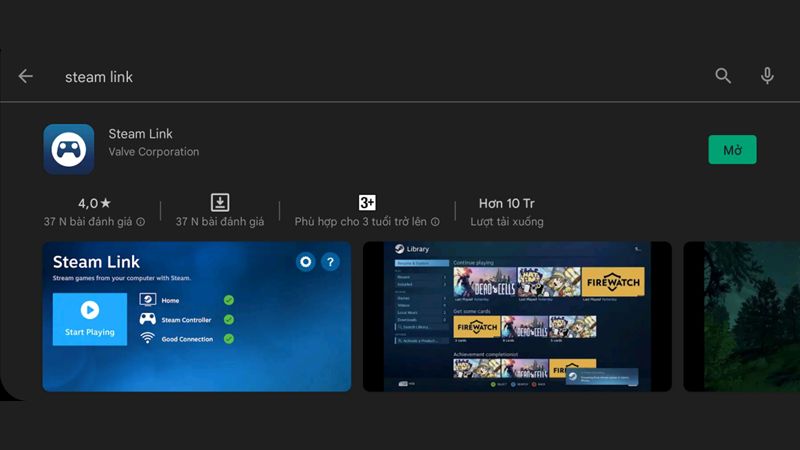
Steam Link hiện đang mở ra cơ hội chơi game PC mọi lúc mọi nơi và biến thiết bị di động của bạn thành một công cụ giải trí tuyệt vời. Với hướng dẫn chi tiết trên, bạn có thể dễ dàng thiết lập và bắt đầu chơi game ngay. Đừng bỏ lỡ trải nghiệm này nếu bạn muốn thưởng thức game PC một cách linh hoạt nhé!
Tham khảo bài viết liên quan:
Danh sách key game vip trên Steam miễn phí cho người chơi
Cách đổi mật khẩu, email, tên, số điện thoại, avatar trong Steam




